Article Number: 000126353
Slik laster du ned Dell Wyse USB Imaging Tool
Summary: Dell Wyse USB Imaging Tool kan lastes ned ved å følge disse instruksjonene.
Article Content
Instructions
Denne artikkelen inneholder fremgangsmåten for å laste ned Dell Wyse USB Imaging Tool som brukes til å oppdatere fastvaren for Wyse-tynnklienten.
Berørte plattformer:
- Dell OptiPlex 3000 tynnklient
- Latitude 3460 mobil tynn klient
- Latitude 3480 mobil tynn klient
- Latitude 5280 mobil tynn klient
- Latitude E7270 mobil tynn klient
- Wyse 3030 LT tynn klient
- Wyse 3040 tynn klient
- Wyse 5010 tynn klient
- Wyse 5020 tynn klient
- Wyse 5040 alt-i-ett-tynnklient
- Wyse 5060 tynn klient
- Wyse 5070 tynn klient
- Wyse 5070 utvidet tynnklient
- Wyse 5470 tynn klient
- Wyse 5470 alt-i-ett-tynnklient
- Wyse 7010 tynn klient
- Wyse 7010 utvidet tynnklient
- Wyse 7020 tynn klient
- Wyse 7040 tynn klient
Merk: Brukeren må identifisere en kompatibel versjon av Dell Wyse USB Imaging Tool før nedlastingen kan utføres. Hvis du vil ha mer informasjon, kan du se Dell Wyse USB Imaging Tool Compatibility Matrix.
Slik laster du ned Dell Wyse USB Imaging Tool:
- Gå til https://www.dell.com/support/home i en nettleser.
- Klikk på Bla gjennom alle produkter.
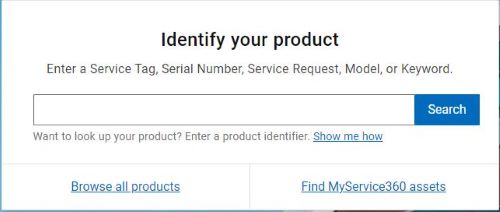
Figur 1: Bla gjennom alle produkter
- Klikk på Datamaskiner.
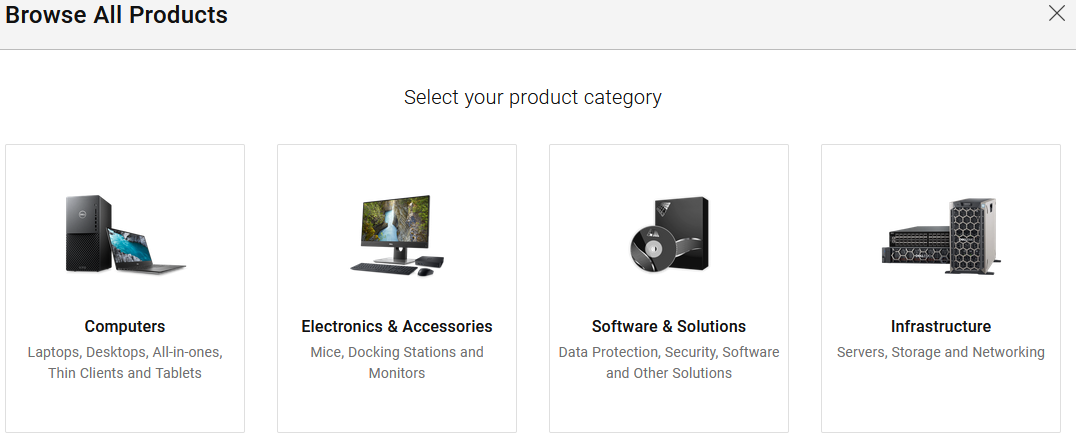
Figur 2: Datamaskiner
- Klikk på Tynnklienter.
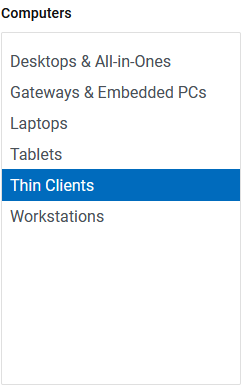
Figur 3: Tynnklienter
- Klikk på Wyse.
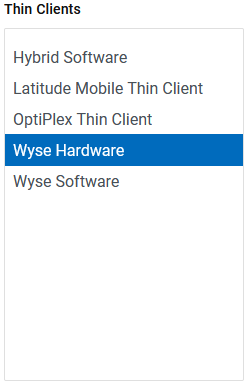
Figur 4: Maskinvare for Wyse
- Klikk på Wyse-tynnklienten du arbeider med.
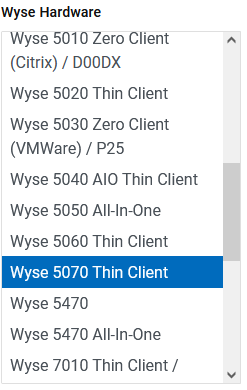
Figur 5: Velge en Wyse-tynnklient
Merk: Wyse-tynnklienten i eksempelbildet kan variere i miljøet ditt.
- Klikk på Velg dette produktet.
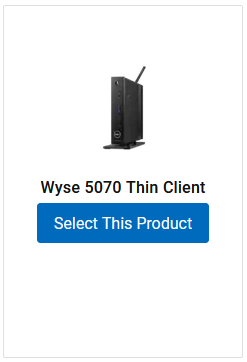
Figur 6: Velg dette produktet
Merk: Wyse-tynnklienten i eksempelbildet kan variere i miljøet ditt.
- Klikk på Drivers & Downloads (drivere og nedlastinger).

Figur 7: Drivere og nedlastinger
- Velg Program fra Kategori.
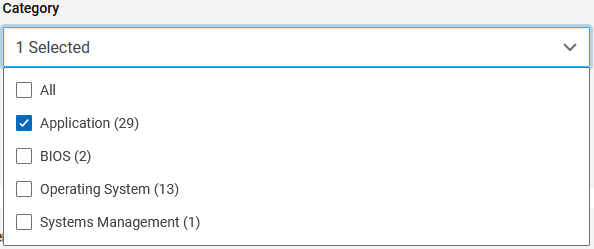
Figur 8: Applikasjon
- Til høyre for Dell Wyse USB Imaging Tool klikker du på Last ned.

Figur 9: Nedlasting
Merk:
- Dell Wyse USB Imaging Tool-versjonen kan variere fra skjermbildet ovenfor.
- Utgivelsesdatoen kan avvike fra skjermbildet overfor.
Additional Information
Anbefalte artikler
Her er noen anbefalte artikler relatert til dette emnet som kan være av interesse for deg.
- Lorem ipsum
- Lorem ipsum
- Lorem ipsum
- Lorem ipsum
- Lorem ipsum
- Lorem ipsum
- Lorem ipsum
- Lorem ipsum
- Lorem ipsum
- Lorem ipsum
Videos
Article Properties
Affected Product
OptiPlex 3000 Thin Client, Latitude E7270 mobile thin client, Latitude 3460 mobile thin client, Wyse 3030 Thin Client, Wyse 3040 Thin Client, Latitude 3480 mobile thin client, Wyse 5010 Thin Clients / D10D/D10DP/D90D7, Wyse 5020 Thin Client
, Wyse 5040 AIO Thin Client, Wyse 5050 All-In-One, Wyse 5060 Thin Client, Wyse 5070 Thin Client, Latitude 5280 mobile thin client, Wyse 5470 All-In-One, Wyse 5470, Wyse 7020 Thin Client, Wyse 7040 Thin Client, Wyse 5010 Zero Client (Citrix) / D00DX, Wyse 7010 Thin Client / Z90D7
...
Last Published Date
18 Apr 2024
Version
11
Article Type
How To